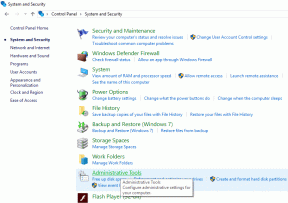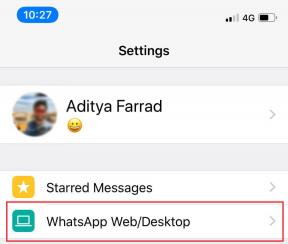Cara Mengaktifkan Mode Gelap di Asisten Google
Bermacam Macam / / November 28, 2021
Dari semua hal yang hebat dengan 21NS abad, asisten virtual harus ditempatkan di bagian paling atas di samping internet dan pengiriman rumah gratis. Kemampuan untuk memanggil asisten ajaib untuk melakukan perintah Anda dengan mengucapkan kalimat unik tidak kalah ajaibnya dengan menggosok lampu dan menyulap jin. Meskipun Asisten Google mungkin tidak bisa mendapatkan karpet ajaib untuk transportasi Anda, itu bisa memberi Anda Uber, yang sama-sama efisien.
Terlepas dari berbagai fitur yang menakjubkan, proses untuk aktifkan mode gelap di Asisten Google masih merupakan area abu-abu bagi pengguna mana pun. Untuk generasi yang tumbuh di Lolipop dan Permen Kapas, ketertarikan kita pada kegelapan agak tidak biasa. Namun demikian, dapat dikatakan tanpa banyak perdebatan bahwa mode gelap di Google Assistant terlihat lebih baik dan jauh lebih nyaman dilihat.
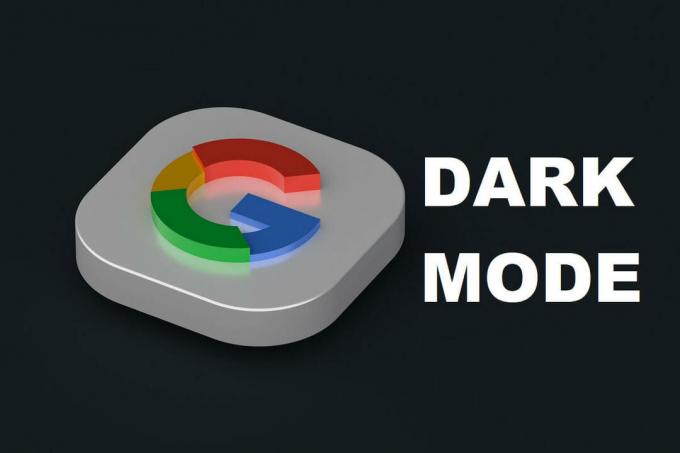
Isi
- Cara Mengaktifkan Mode Gelap di Asisten Google
- Apakah Asisten Google Memiliki Mode Gelap?
- Mengaktifkan Tema Gelap di Pengaturan
- Mengaktifkan Tema Gelap dari Google App
- Pertanyaan yang Sering Diajukan (FAQ)
Cara Mengaktifkan Mode Gelap di Asisten Google
Berikut adalah beberapa alasan praktis mengapa Google Assistance kini tersedia dengan tema gelap di ponsel Anda:
- Mengurangi ketegangan mata
- Menghemat daya baterai
- Sangat trendi
- Terlihat keren dan bergaya
Apakah Asisten Google Memiliki Mode Gelap?
Dalam upayanya untuk memenangkan hati penggunanya, Google merilis antarmuka mode gelap di Android 10 untuk sebagian besar aplikasinya. Selain lebih mudah digunakan di malam hari, mengaktifkan mode gelap di Google Assistant membantu meningkatkan masa pakai baterai dan mengoptimalkan seluruh pengalaman Android Anda. Berikut adalah langkah-langkah yang dapat Anda ikuti untuk aktifkan mode gelap di Asisten Google di perangkat Android Anda.
Mengaktifkan Tema Gelap di Pengaturan
Lebih sering daripada tidak, mengaktifkan tema gelap di pengaturan, secara otomatis mengubah tema default menjadi gelap di sebagian besar aplikasi Google. Cara ini akan mengubah seluruh antarmuka Android Anda menjadi tema gelap, termasuk Aplikasi Google Anda.
1. Buka Pengaturan aplikasi di perangkat Android Anda.
2. Arahkan ke menu berjudul ‘Menampilkan’

3. Dalam 'Menampilkan' Tidak bisa, aktifkan saklar bernama 'Tema gelap’.
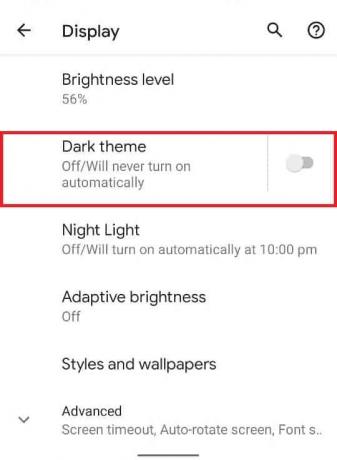
4. Nikmati tema gelap di seluruh perangkat Anda
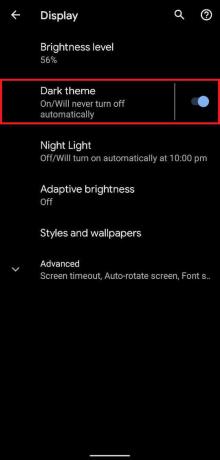
Baca juga:Cara MENGAKTIFKAN Senter Perangkat Menggunakan Asisten Google
Mengaktifkan Tema Gelap dari Google App
Jika metode di atas tidak berhasil untuk Anda, Anda dapat membuka Aplikasi Google secara manual dan aktifkan mode gelap di Asisten Google.Metode ini memfasilitasi mode gelap hanya di aplikasi Google dan Asisten Google, sementara perangkat Anda lainnya terus beroperasi dalam tema defaultnya. Begini caranya aktifkan mode gelap di Asisten Google melalui aplikasi Google:
1. Buka Google Aplikasi
2. Ketuk ‘Lagi' di bagian kanan bawah layar.
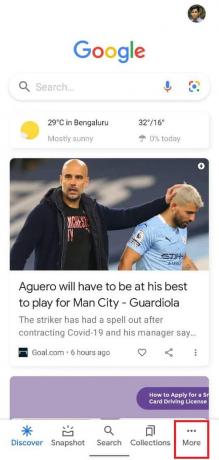
3. Di dalam menu Opsi lainnya, ketuk ‘Pengaturan’
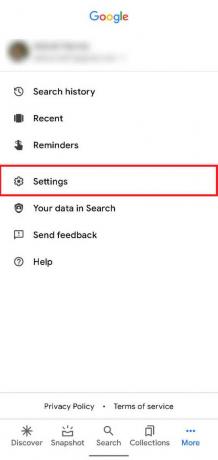
4. Temukan opsi berjudul 'Umum' dan pilih itu
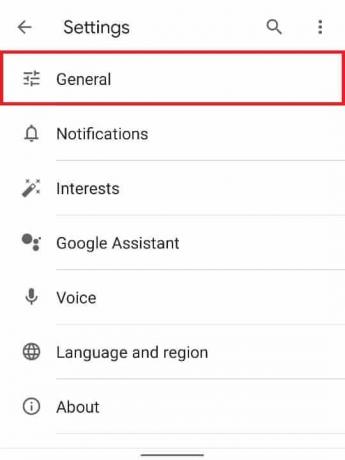
5. Sekarang, di menu Pengaturan Umum, gulir ke bawah dan temukan pengaturan berjudul 'Tema’.

6. Pilih opsi berjudul ‘Gelap' ke aktifkan mode gelap di Asisten Google

Ini dia, dalam beberapa langkah sederhana, Anda dapat mengubah tampilan dan nuansa lengkap perangkat Android Anda dengan mengaktifkan mode gelap di Asisten Google. Karakteristik ramah tamah dari mode gelap pasti akan menjadi perubahan yang disambut baik dalam pengalaman pengoperasian Android Anda.
Pertanyaan yang Sering Diajukan (FAQ)
Q1: Bagaimana cara mengaktifkan mode gelap di Asisten Google?
Buka aplikasi Google Android dan akses mode gelap dengan masuk ke Pengaturan> Umum> Tema dan pilih opsi "Gelap".
Q2: Apakah Asisten Google memiliki mode gelap?
Google App dan Asisten sekarang menawarkan mode gelap di iOS dan Android.
Direkomendasikan:
- Perbaiki Asisten Google Tidak Bekerja di Android
- Cara Menonaktifkan Asisten Google Di Layar Kunci
- Cara Mendapatkan Penyimpanan Tanpa Batas di Foto Google
- Cara Menyingkirkan Teman Terbaik di Snapchat
Kami harap panduan ini bermanfaat dan Anda dapat aktifkan Mode Gelap di Asisten Google. Namun, jika Anda memiliki keraguan, jangan ragu untuk bertanya kepada mereka di bagian komentar.